Hướng Dẫn Tải Và Sử Dụng VnTools Chuyển Đổi Số Thành Chữ Trong Excel
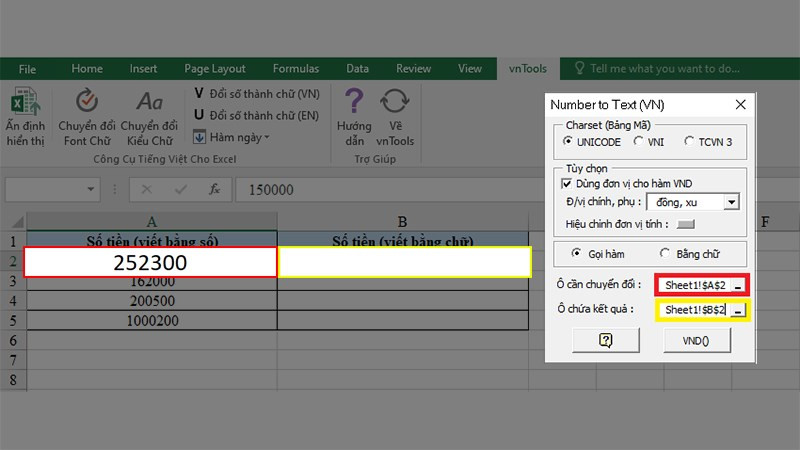
Bạn đang tìm kiếm một công cụ hỗ trợ chuyển đổi số thành chữ trong Excel một cách nhanh chóng và chính xác? VnTools chính là giải pháp hoàn hảo dành cho bạn. Bài viết này sẽ hướng dẫn chi tiết cách tải, cài đặt và sử dụng VnTools, giúp bạn tiết kiệm thời gian và công sức trong công việc.
Bạn đã bao giờ gặp khó khăn khi phải viết ra số tiền bằng chữ trong Excel? Việc này không chỉ tốn thời gian mà còn dễ xảy ra sai sót. VnTools, một tiện ích nhỏ gọn, sẽ giúp bạn giải quyết vấn đề này một cách dễ dàng. Hãy cùng tintucesport.com tìm hiểu về công cụ hữu ích này nhé!
VnTools là gì? Ứng dụng của phần mềm
VnTools là một add-in cho Excel, được phát triển bởi Nguyễn Thanh Điểu, cho phép chuyển đổi số thành chữ và ngược lại một cách tự động. Phần mềm này đặc biệt hữu ích cho việc xử lý các số liệu tài chính, viết hóa đơn, hợp đồng, báo cáo,… VnTools hoạt động như một bộ công cụ bổ sung, tích hợp trực tiếp vào Excel, mang đến trải nghiệm người dùng mượt mà và tiện lợi.
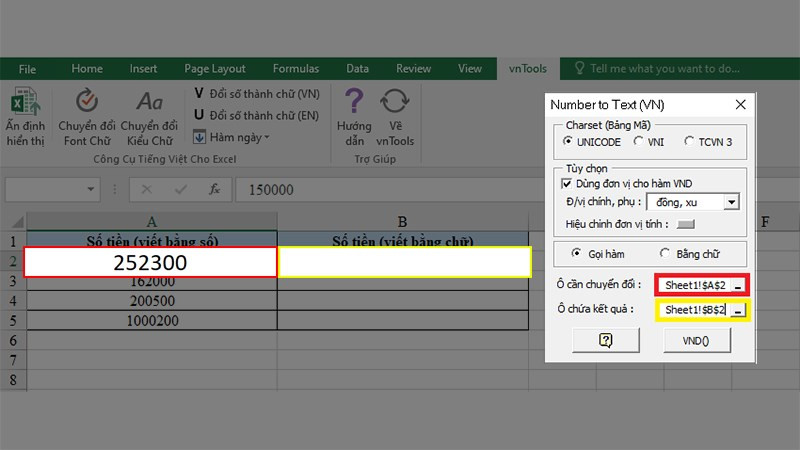 VnTools là gì? Ứng dụng của phần mềmHình ảnh minh họa giao diện VnTools trong Excel
VnTools là gì? Ứng dụng của phần mềmHình ảnh minh họa giao diện VnTools trong Excel
Tính năng nổi bật của VnTools
VnTools sở hữu nhiều tính năng hữu ích, giúp đơn giản hóa việc chuyển đổi số thành chữ:
- Chuyển đổi số thành chữ tiếng Việt, hỗ trợ nhiều đơn vị tiền tệ.
- Cung cấp hàm tùy chỉnh, dễ dàng tích hợp vào công thức Excel.
- Hỗ trợ nhiều bảng mã tiếng Việt, tương thích với Unikey.
- Giao diện đơn giản, dễ sử dụng, phù hợp với mọi đối tượng người dùng.
Hướng dẫn tải, cài đặt và sử dụng VnTools
1. Tải và cài đặt VnTools
Bạn có thể tải VnTools miễn phí tại đây. Sau khi tải về, hãy làm theo các bước sau để cài đặt:
- Nhấp đúp chuột vào file cài đặt.
- Nhấn “Next” để tiếp tục.
- Đọc kỹ hướng dẫn và điều khoản sử dụng, sau đó nhấn “Next”.
- Chọn đường dẫn cài đặt (mặc định là C:Program Files (x86)vnTools cho Windows 64bit và C:Program Files vnTools cho Windows 32bit), rồi nhấn “Next”.
- Nhấn “Install” để bắt đầu cài đặt.
- Sau khi cài đặt hoàn tất, nhấn “Finish”.
-800×450.jpg)
Hình ảnh minh họa quá trình tải VnTools
2. Sử dụng VnTools trong Excel (phiên bản 2007)
- Mở file Excel, vào tab “File” > “Options” (hoặc “More” > “Options” tùy phiên bản).
- Chọn “Add-Ins” > “Go…”.
- Nhấn “Browse…”, tìm đến thư mục cài đặt VnTools, chọn file “Ufunctions.xlam” và nhấn “OK”.
- Đánh dấu chọn vào “NTD’s Tools” và nhấn “OK”.
- Trên thanh công cụ Excel, sẽ xuất hiện tab “vnTools”. Chọn “Đổi số thành chữ”.
- Tại hộp thoại hiện ra, chọn ô cần chuyển đổi và ô chứa kết quả. Bạn có thể bỏ chọn “Dùng đơn vị cho hàm VND” nếu không muốn sử dụng đơn vị tiền tệ.
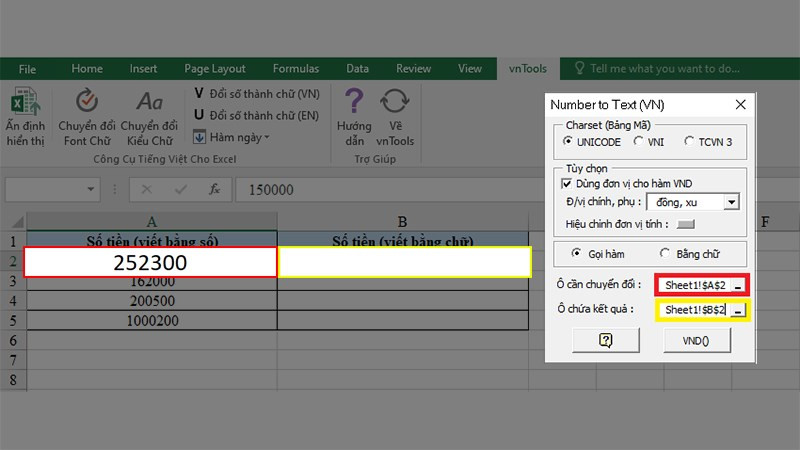 VnTools là gì? Ứng dụng của phần mềmHình ảnh minh họa cách sử dụng VnTools
VnTools là gì? Ứng dụng của phần mềmHình ảnh minh họa cách sử dụng VnTools
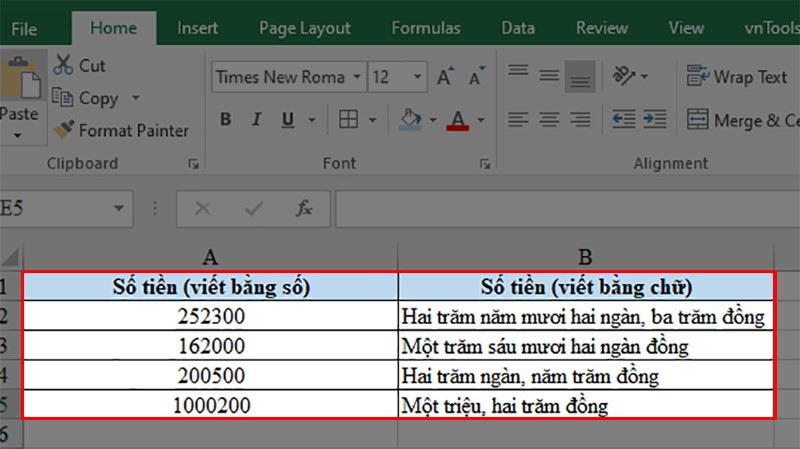 kết quả sau khi chuyển tiền thành số trong ExcelHình ảnh minh họa kết quả sau khi chuyển đổi
kết quả sau khi chuyển tiền thành số trong ExcelHình ảnh minh họa kết quả sau khi chuyển đổi
Kết luận
VnTools là một công cụ đắc lực cho bất kỳ ai thường xuyên làm việc với số liệu trong Excel. Với khả năng chuyển đổi số thành chữ nhanh chóng và chính xác, VnTools giúp bạn tối ưu hóa công việc và tránh những sai sót không đáng có. Hy vọng bài viết này đã cung cấp cho bạn những thông tin hữu ích về VnTools. Hãy tải và trải nghiệm ngay hôm nay! Nếu bạn có bất kỳ câu hỏi nào, đừng ngần ngại để lại bình luận bên dưới.



